HomeKit-Hub-Einstellung
SCHNELLSTARTANLEITUNG
1. Legen Sie die mitgelieferte 1 Knopfzelle CR2450 ein und schließen Sie die Abdeckung.
2. Vergewissern Sie sich, dass die Bluetooth-Funktion Ihres iOS-Geräts eingeschaltet ist.
3. Verwenden Sie die Home-App oder laden Sie die kostenlose Onvis Home-App herunter.
4. Tippen Sie auf die Schaltfläche "Zubehör hinzufügen" und scannen Sie den QR-Code auf
dem HS2, um das Zubehör zu Ihrem HomeKit-Netzwerk hinzuzufügen.
5. Benennen Sie den intelligenten Multischalter HS2. Weisen Sie ihn einem Raum zu.
6. Richten Sie einen Thread HomeKit-Hub als CONNECTED-Hub ein, um BLE+Thread-
Verbindung, Fernsteuerung und Benachrichtigung zu ermöglichen.
7. Zur Fehlerbehebung besuchen Sie: https://www.onvistech.com/Support/10.html
Hinweis
• Wenn der QR-Code-Scan NICHT anwendbar ist, können Sie den SETUP-Code manuell
eingeben der auf dem QR-Code-Etikett aufgedruckt ist.
• Wenn die App die Meldung "Onvis-XXXXXX konnte nicht hinzugefügt werden" anzeigt,
setzen Sie das Gerät bitte zurück und fügen es erneut hinzu. Bitte bewahren Sie den
QR-Code zur späteren Verwendung auf.
• Die Verwendung eines HomeKit-fähigen Zubehörs erfordert die folgenden Berechtigungen:
a. Einstellungen>iCloud>iCloud Drive>Einschalten
b. Einstellungen>iCloud>Schlüsselbund>Einschalten
c. Einstellungen>Datenschutz>HomeKit>Onvis Home>Einschalten
Um dieses HomeKit-fähige Zubehör automatisch und unterwegs steuern zu können, ist ein
HomePod, HomePod mini oder Apple TV als Home-Hub erforderlich. Es wird empfohlen, auf
die neueste Software und das neueste Betriebssystem zu aktualisieren.
Um ein Apple-Thread-Netzwerk aufzubauen, muss ein Thread-fähiges Apple Home-Hub-
Gerät der CONNECTED-Hub (in der Home-App zu sehen) im Apple Home-System sein.
Wenn Sie mehrere Hubs haben, schalten Sie bitte die Nicht-Thread-Hubs vorübergehend
aus, dann wird ein Thread-Hub automatisch als CONNECTED-Hub zugewiesen.
Die Anleitung dazu finden Sie hier: https://support.apple.com/en-us/HT207057
DE